电脑截屏的快捷键有哪些?截屏操作教程分享。我们这里所说的截屏其实跟我们以前说的截图快捷键就是一个意思,截屏方法如下:
截屏快捷键一:直接使用键盘中的Print Scr Sysrq键实现全屏截图
Print Scr Sysrq键位于键盘的右上方,如上图所示,按下此键,就可以实现在当前屏幕上全屏截图,也就是可以截图我们所看到的显示器所有界面。

台式电脑Print Scr Sysrq键位置

笔记本Print Scr Sysrq键位置
也可以按组合快捷键:Ctrl + PrScrn 实现整个屏幕截图
截屏快捷键二:使用Alt + Print Screen SysRq键活动区域截图
同时按下键Alt + Print Screen SysRq键即可完成当前活动区域的界面截图,什么是活动截面,最简单的理解为你现在所操作的页面,比如现在正在聊天,那么同时按下Alt + Print Screen SysRq键就可以将我们的聊天框界面截图下来。
使用方法说明:使用以上截屏快捷键截图,需要先采用以上对应要求使用截屏快捷键,完成之后,在画图、Word文档、写字板以及QQ聊天框中任意输入框里粘贴图片,才可以看到我们的截屏图片,比如我们按PrScrn键实现整个屏幕截图,但我们看不到,还需要粘贴在QQ聊天框或者画图等应用里边才可以看到,之后再保存,如下图:
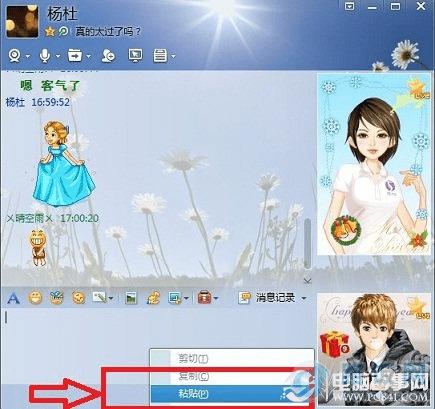
使用截屏快捷键截图后,需要粘贴出来才可以看到与保存
本文地址:http://www.45fan.com/dnjc/10256.html
